A "hostnamectl"Egy Linux parancs, amelyet arra használnak, hogy a terminálban állítsa be a hosztnevet anélkül, hogy a etc / hostname rendszer fájlja.
Használni a "hostnamectl”Paranccsal a felhasználó szerkesztheti a statikus, szép és átmeneti hosztnevet is.
Ez a parancssori segédprogram három (3) típusba sorolható:
- Statikus hosztnév: A rendszergazdák állítják be
- Dinamikus hosztnév: Az mDNS szerverek állítják be a végrehajtás idején
- Szép hosztnév: A rendszergazdák vagy a felhasználó állíthatja be
A „hostnamectl”Parancsot az alábbiakban adjuk meg:
hostnamectl [opciók…] [parancs…]A „hostnamectl” parancs használata:
Hajtsa végre ahostnamectl”Parancs anélkül, hogy argumentumot adna meg a terminálban a hosztnév aktuális állapotának megjelenítésére:
$ hostnamectl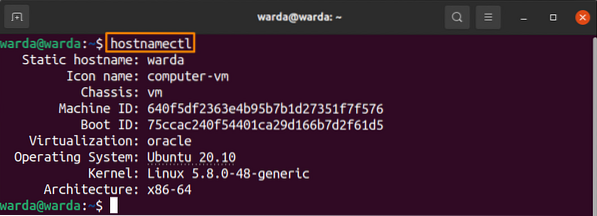
Statikus hosztnév módosítása:
A "hostnamectl”Paranccsal a felhasználó megváltoztathatja astatikus hosztnév”A rendszer újraindítása nélkül is.
Futtassa a következő parancs szintaxist a terminálban, és állítsa be astatikus hosztnév”Az Ön igényei szerint:
$ hostnamectl set-hostname [set static-hostname] -statikusTegyük fel, hogy a hosztnév „Linux-User” néven történő beállításához a következő parancs lenne:
$ hostnamectl set-hostname Linux-User - statikus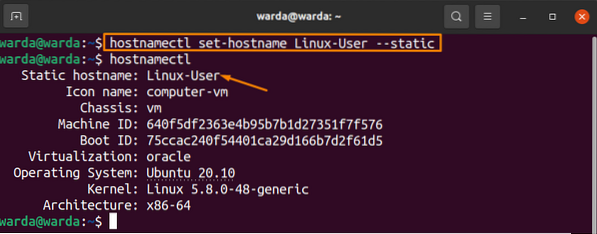
A megváltozott statikus hosztnév látható a terminálon.
A "csinos hostname”A„-szép”Opcióhostnamectl”Parancsot. Szóval írjon be dupla idézőjeleket („”) a beállítani kívánt név és végrehajtani a terminálban:
$ hostnamectl set-hostname [“set pretty-hostname”] -prettyPéldául, ha egy szép hosztnevet „Linux” néven szeretne hozzárendelni, hajtsa végre a következő parancsot:
$ hostname set-hostname “Linux” - szép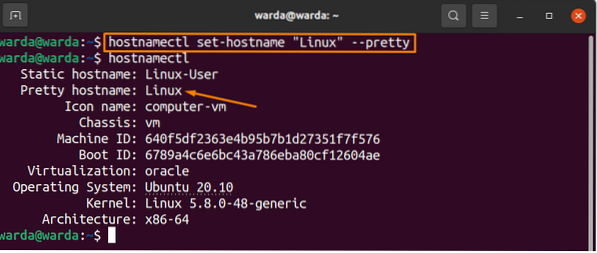
A fenti képen látható, hogy a csinos hosztnév megváltozott.
Annak ellenőrzéséhez, hogy acsinos-hostnameVagy nem, először állítsa be a módosítani kívánt nevet, majd hajtsa végre a-csinos állapot”Parancs a módosítás megerősítéséhez:
$ hostnamectl set-hostname “Linux” - szép$ hostnamectl - szép állapot

A Segítség a „hostnamectl”Parancs a terminálban, írja be:
$ hostnamectl --help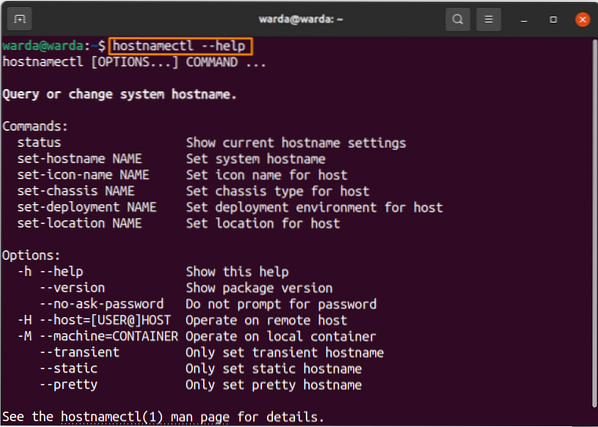
A „hostnamectl”Parancs, futtassa:
$ hostname --verzió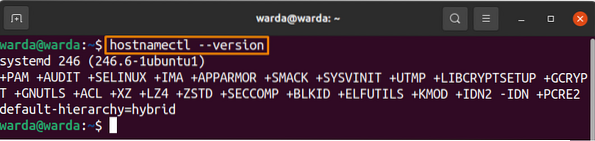
Következtetés:
A "hostnamectl”A parancs egy praktikus parancs a rendszer hosztnevének a etc / hostname fájl. Ebben az útmutatóban megtanultuk, hogyan állítsuk be a rendszer statikus és szép hosztnevét.
 Phenquestions
Phenquestions


